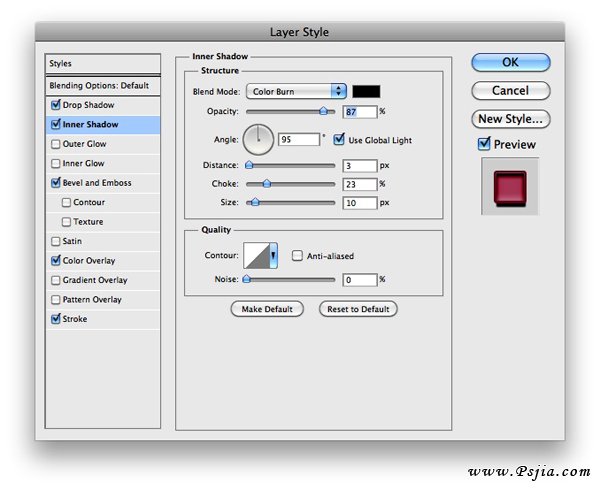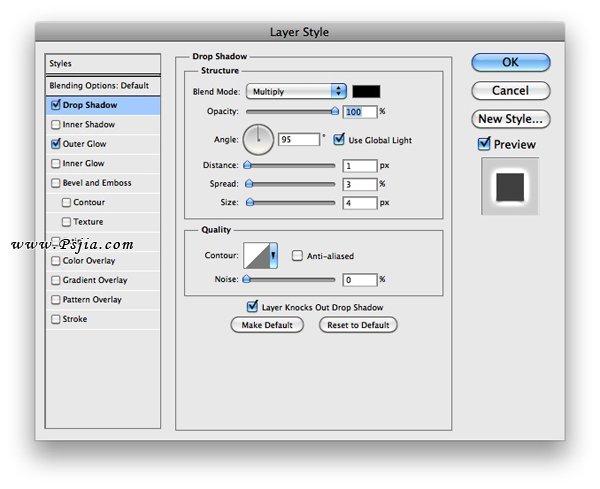打造明亮的霓虹灯效果文字
- 2010-11-19 00:25:58
- 来源/作者:互联网/佚名
- 己被围观次
第1步 打开Photoshop,创建一个新文档,大小是 1113x1440像素,黑色背景。然后竖向添加一个文本。 第2步 选择文字层,去 图层图层样式投影。使用下面的阴影值。随后设置其他数值,参照
|
第2步
颜色值是#b2355b
下面的颜色数值是#6f0022
最终会得到下面这个效果哦~
第3步
第4步
第5步
第6步
第7步
第8步
*PSjia.COM 倾力出品,转载请注明来自PS家园网(www.psjia.com) 标签(TAG) 上一篇:PS制作3D风格的灯光艺术字教程 下一篇:设计一个质感的双色立体柱状文字 更多精彩内容 |